Ciel Gestion Commerciale 2005: Comment modifier mes prix? (3ème partie)
Fin du Test de la fonction "Mise à jour des Prix" du logiciel Ciel Gestion Commerciale

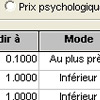 Suite et fin de l'article sur la fonction de mise à jour des prix du logiciel Ciel Gestion Commerciale. Nous terminons cet article par l'étude des méthodes d'arrondi de Ciel Gestion Commerciale 2005. En effet, après avoir augmenté ou diminué vos prix, le logiciel Ciel Gestion Commerciale vous offre la possibilité d'arrondir automatiquement vos prix pour que ces tarifs soient plus "présentables". Surtout, Ciel Gestion vous permet même de gérer ces arrondis pour que vos prix soient commercialement attractifs ("prix psychologiques").
Suite et fin de l'article sur la fonction de mise à jour des prix du logiciel Ciel Gestion Commerciale. Nous terminons cet article par l'étude des méthodes d'arrondi de Ciel Gestion Commerciale 2005. En effet, après avoir augmenté ou diminué vos prix, le logiciel Ciel Gestion Commerciale vous offre la possibilité d'arrondir automatiquement vos prix pour que ces tarifs soient plus "présentables". Surtout, Ciel Gestion vous permet même de gérer ces arrondis pour que vos prix soient commercialement attractifs ("prix psychologiques").
Mardi 30 Août 2005
 Voir la première partie de l'article
Voir la première partie de l'articleEn bas de la fenêtre du logiciel Ciel Gestion Commerciale, il y a une option "Mise à jour de la grille des tarifs" que vous pouvez cocher. Attention, cette option n'a l'air de fonctionner que pour le mode de calcul "Fixer prix de vente" et pas pour le mode "Fixer coefficient de marge". Dans notre version de test, utiliser l'option "Mise à jour de la grille des tarifs" avec le mode "Fixer coefficient de marge" pouvait même provoquer des erreurs dans la grille de tarifs.
Nous vous conseillons donc de n'utiliser cette option que pour les changements sur prix de vente. Si vous aviez déjà utilisé la fonction de Mise à jour des prix des articles de Ciel Gestion, vous pouvez voir que Ciel mémorise les précédentes données que vous aviez indiquées.
Si par exemple, vous aviez indiqué, lors d'une précédente utilisation, un montant de 5 euros pour le prix de vente HT et 10% pour le coefficient de marge, ces données vous seront automatiquement proposées par défaut. C'est pratique mais cela peut aussi se révéler dangereux. Pour reprendre notre exemple, si vous voulez maintenant augmenter le prix de certains articles de 20 euros, vous allez modifier la valeur proposée par défaut (5 dans notre cas, puisque c'était la dernière valeur utilisée) pour mettre à la place la valeur 20.
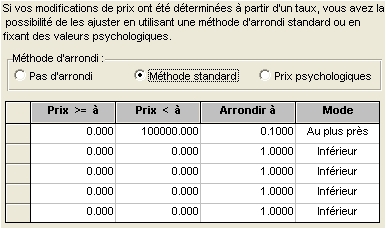
Mais attention, si vous passez maintenant immédiatement à l'étape suivante sans effacer la valeur 10 qui est proposée par défaut pour le coefficient de marge (10 était la dernière valeur utilisée dans notre exemple pour le coefficient) et si dans votre sélection il y a des articles avec l'option "fixer coefficient de marge", tous ces articles verront leur coefficient augmenter de 10%.
Lors de cette étape, vérifiez donc que toutes les valeurs que vous ne voulez pas modifier sont bien à zéro, sinon effacez-les.
Ensuite, le logiciel Ciel Gestion Commerciale vous demande si vous voulez arrondir les prix. Si cela ne vous intéresse pas, vous avez terminé!
Sinon, deux méthodes d'arrondi vous sont proposées par le logiciel Ciel. La première, nommée "méthode standard", vous permet d'arrondir vos prix au centime, à l'euro, à 10 euros, 100 euros, 1000 euros, etc.. bref à une puissance de dix. Pour calculer cet arrondi, Ciel vous demande donc à quelle valeur vous voulez que vos prix soient arrondis (0,1, 1, 10, 100, 1000..) et de quelle façon ils doivent être arrondis : au supérieur, à l'inférieur, au plus près.
Par exemple, un prix de 17,85 euros arrondi à 10 avec le mode "au supérieur" donnera un prix final de 20 euros, puisque le prix sera arrondi à la dizaine supérieure.; un prix de 2,322 euros arrondi à 0,1 avec le mode "au plus près" donnera un prix final de 2,30 euros, puisque le prix sera arrondi à la dizaine de centimes la plus proche. En cas de juste milieu pour le mode "Au plus près", l'arrondi se fera au supérieur.
Le logiciel Ciel Gestion Commerciale vous permet d'affiner précisément ces arrondis puisque vous pouvez donner des arrondis différents selon des tranches de prix. Par exemple, vous pouvez indiquer que vous voulez arrondir tous vos prix inférieurs à 10 euros: à 10 centimes, arrondir tous vos prix compris entre 10 et 100 euros: à 1 euro, arrondir tous vos prix compris entre 100 et 1000 euros: à 10 euros, etc... 5 tranches d'arrondis peuvent être définies.
Une deuxième méthode d'arrondi, appelée "Prix psychologiques" vous est proposée par le logiciel Ciel Gestion Commerciale. Elle est nommée ainsi parce-qu'elle est très utile pour définir des prix semblant "psychologiquement" plus bas qu'ils ne le sont réellement. Par exemple, un prix de 19,99 euros est statistiquement plus attractif qu'un prix de 20,01 euros. Disons que souvent la perte de 3 centimes (dans cet exemple) sera largement compensée par des ventes supérieures. Bien sûr, tout cela est théorique!
L'utilisation de la méthode "Prix psychologiques" est très similaire à celle de la méthode standard. Vous pouvez là aussi définir des tranches de prix et un mode "au plus près", "à l'inférieur" ou "au supérieur". Le principal changement est qu'ici vous avez une liberté totale dans le choix de la valeur d'arrondi, puisque vous indiquez même la valeur par laquelle doit se terminer votre prix.
Par exemple, si vous indiquez que les prix doivent se terminer par ",99" avec un mode "à l'inférieur", un prix de 20,01 euros sera arrondi à 19,99 euros, un prix de 20,83 euros sera également arrondi à 19,99 euros. Si vous indiquez que les prix doivent se terminer par "4,99" avec un mode "à l'inférieur", un prix de 117,34 euros sera arrondi à 114,99 euros, un prix de 121,12 euros sera arrondi également à 114,99 euros.
Pour en savoir plus, consultez les articles traitant d'un sujet similaire :
Ciel Gestion Commerciale - Ciel Gestion Commerciale 2005 - Logiciel de Gestion Ciel - Test des logiciels Ciel - Comment modifier mes prix dans un logiciel Ciel?
Par Olivier | Avant | Mardi 30 Août 2005, 22:10 | Après | Didacticiels et tutoriaux | aucun commentaire

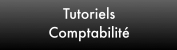
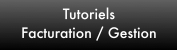
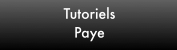
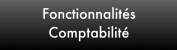
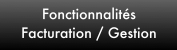
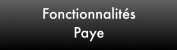




 par Alexandre Fontenaille
par Alexandre Fontenaille